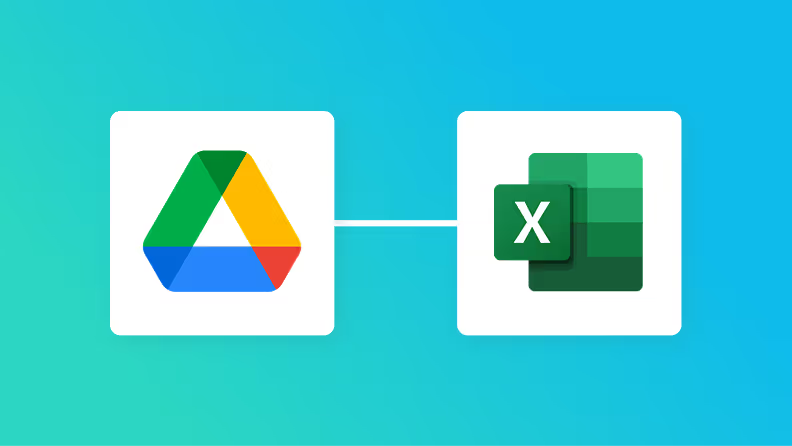
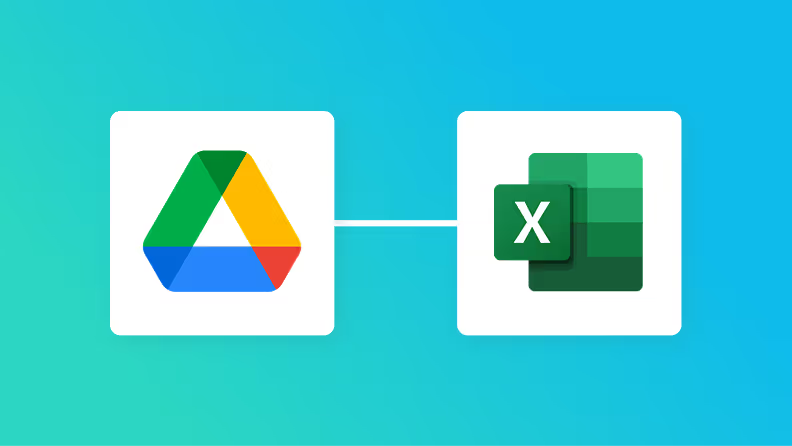
・

「Google DriveとMicrosoft Excelを普段から使っていて、それぞれのデータを連携させたい!」
「Google Driveにアップロードしたファイルの情報を、手作業でMicrosoft Excelの管理表に転記していて手間がかかっている…」
このように、日常的に行うSaaS間のデータ連携作業に、非効率さや限界を感じていませんか?
もし、<span class="mark-yellow">Google Driveに新しいファイルが追加されたら、その情報を自動でMicrosoft Excelの指定したファイルに記録する仕組み</span>があれば、面倒な手作業から解放され、入力ミスといったヒューマンエラーもなくなり、より付加価値の高い業務に集中できる時間を創出できます。
今回ご紹介する自動化は、プログラミングの知識がなくても簡単に設定できます。
これまで自動化に触れたことがない方でもすぐに実践できるので、ぜひこの記事を参考に作業をもっと楽にしていきましょう!
Yoomには<span class="mark-yellow">Google DriveとMicrosoft Excelを連携するためのテンプレート</span>が用意されているので、今すぐ試したい方は以下よりバナーをクリックしてスタートしましょう!
Google DriveとMicrosoft ExcelのAPIを連携すれば、これまで手作業で行っていたファイル情報の転記やデータ入力を自動化することが可能になります。これにより、業務の正確性とスピードが向上し、担当者の負担を大幅に軽減できます。
ここでは具体的な自動化の例を複数ご紹介しますので、気になる内容があれば、ぜひクリックしてみてください!
Google Driveの特定のフォルダにファイルがアップロードされるたびに、そのファイル名やURLといった情報を自動で取得し、Microsoft Excelの管理表に新しい行として追加します。
この仕組みにより、<span class="mark-yellow">手作業でのファイル管理台帳への転記作業が一切不要となり、常に最新のファイルリストをMicrosoft Excel上で正確に把握できる</span>ため、チーム内での情報共有もスムーズになります。
Google Driveに保存された請求書や領収書などの画像ファイルをOCR機能で自動的に読み取り、記載されているテキスト情報を抽出してMicrosoft Excelのファイルに転記します。
この自動化は、OCRによる文字抽出というデータ加工処理を活用することで、<span class="mark-yellow">これまで手作業で行っていた膨大なデータ入力業務から解放され、入力ミスを根本からなくし、経理処理などの関連業務を大幅に効率化</span>します。
それでは、さっそく実際にGoogle DriveとMicrosoft Excelを連携したフローを作成してみましょう!今回はYoomを使用して、ノーコードでGoogle DriveとMicrosoft Excelの連携を進めていきます。
もしまだYoomのアカウントをお持ちでない場合は、こちらの登録フォームからアカウントを発行しておきましょう。
[Yoomとは]
今回は「Google Driveにファイルがアップロードされたら、Microsoft Excelに追加する」フローを作成していきます!
作成の流れは大きく分けて以下です。
ここでは、Yoomとそれぞれのアプリを連携して、操作が行えるようにしていきます。
まず、Yoomにログインしたあと左メニューにあるマイアプリを押し、右の新規接続というボタンを押します。

検索ボックスにGoogle Driveと入力し、対象のアイコンをクリックします。

「Sign in with Google」をクリックしてログインしましょう。
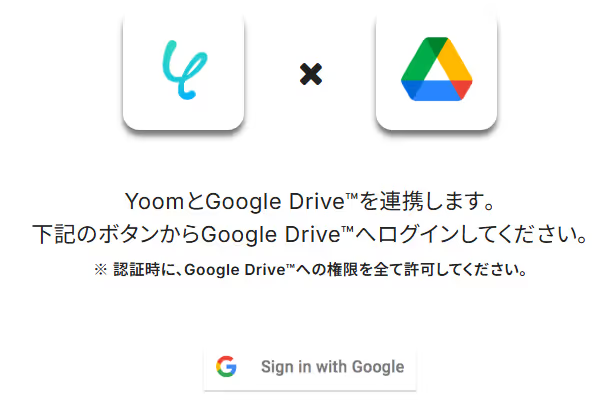
次に、連携したいアカウントを選択します。
※表示されたアカウント以外を連携したい場合は「別のアカウントを使用」をクリックし、連携したいアカウントでログインしてください。
画面が遷移しますので「次へ」をクリックします。
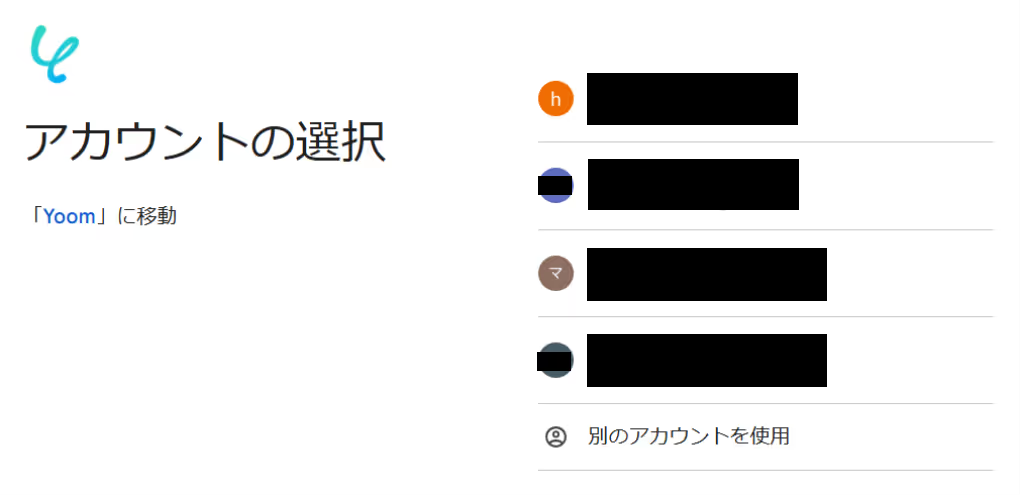
Yoomが信頼できることの確認が求められるので「続行」を選択します。
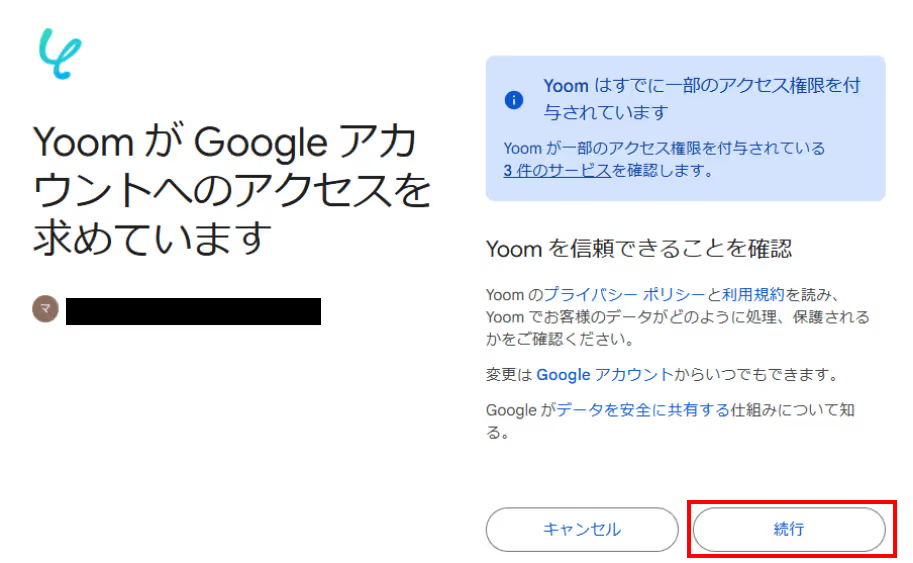
Yoomの画面に戻り、下記の表示が出たら連携完了です!

検索ボックスにMicrosoft Excelと入力し、対象のアイコンをクリックします。

連携したいアカウントを選択してください。
※表示されたアカウント以外を連携したい場合は「別のアカウントを使用」をクリックし、連携したいアカウントでログインしましょう。
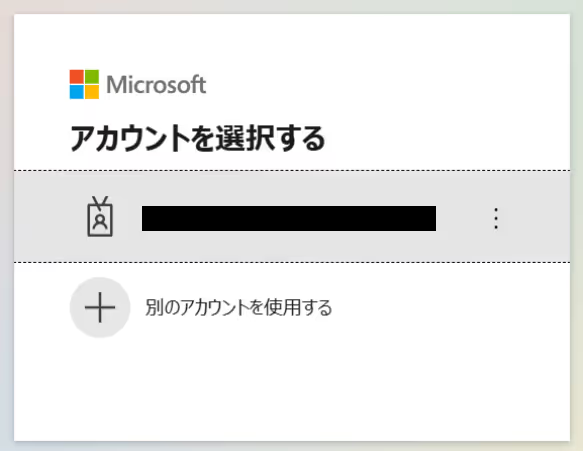
Yoomの画面に戻り、下記の表示が出たら連携完了です!

「Microsoft 365(旧Office 365)」には個人向けと法人向けプラン(Microsoft 365 Business)があります。法人向けプランを契約していない場合、Yoomからの認証がうまくいかない可能性があるのでご注意ください。
ここからいよいよフローを作っていきます!簡単に設定できるようテンプレートがありますので、まずはこちらをコピーしましょう。
Yoomにログインし、以下バナーの「試してみる」をクリックしてください。
1.上記バナーの「詳細を見る」をクリック
2.画面が切り替わったら「このテンプレートを試してみる」をクリック
3.Yoomの登録がまだの場合は、登録を行う
※既に登録が完了している場合はログイン画面が表示されるので、ログイン情報を入力してください。
4.下記のようにお使いのYoom管理画面にテンプレートがコピーされるので、OKを押して設定を進めていきます。
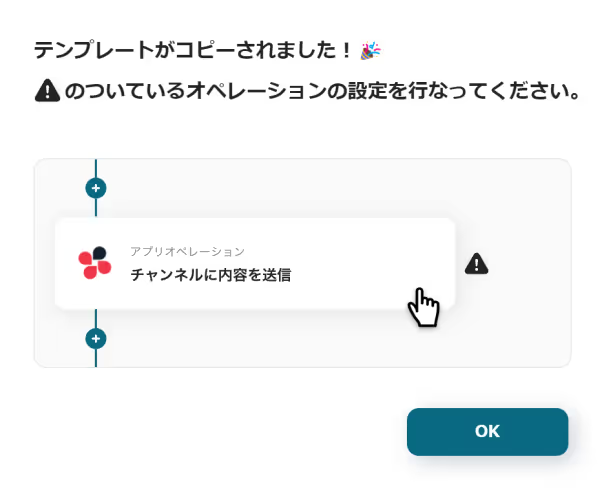
それでは、最初の設定を始めましょう!まずは、下の赤枠をクリックしてくださいね。
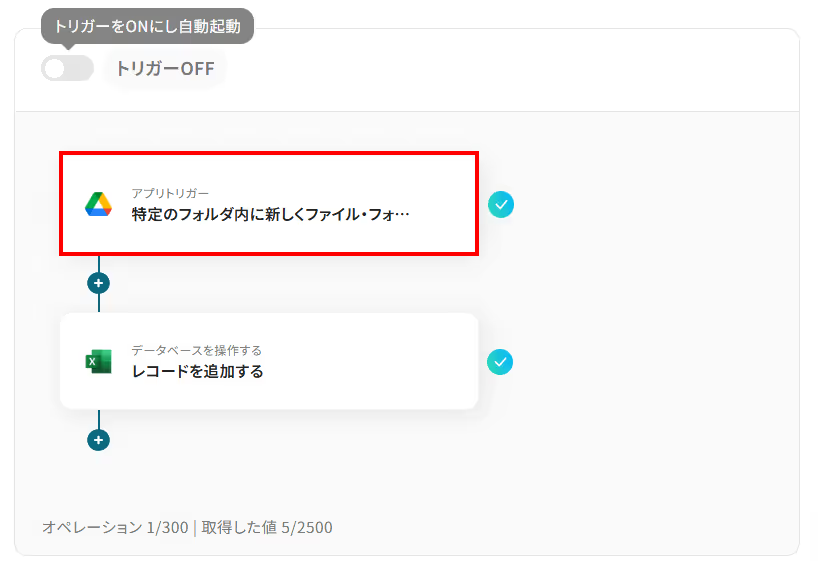
次に、連携アカウントとアクションを設定しましょう。
タイトルとアカウント情報はステップ1で設定した内容が入力されています。なお、タイトルは任意でわかりやすい名前に変更可能です。
アクションは、テンプレート通りに「特定のフォルダ内に新しくファイル・フォルダが作成されたら」のままで大丈夫です。
設定が完了したら「次へ」を押してください。
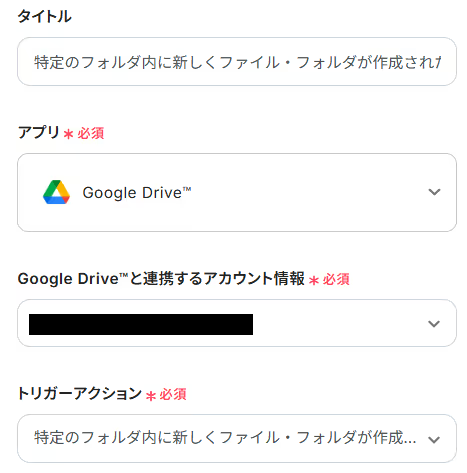
まだ、トリガーとなるGoogle Driveのフォルダを準備していない場合は、このタイミングで作成してください。
今回は、下記赤枠のようなフォルダ「テスト」を作成しました。
また、この後のテスト操作で、対象のフォルダに新しくファイルかフォルダが作成されている必要があるので、架空の情報(「テスト株式会社」や「テスト太郎」など)で良いので、データをアップロードしておきましょう。

Google Driveの準備が整ったら、Yoom画面に戻りましょう。
下記を参考に、それぞれの項目を入力してください。
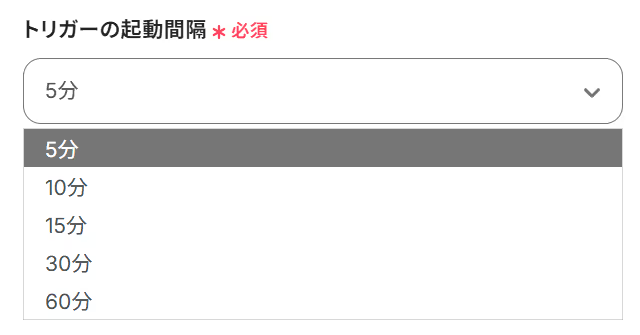
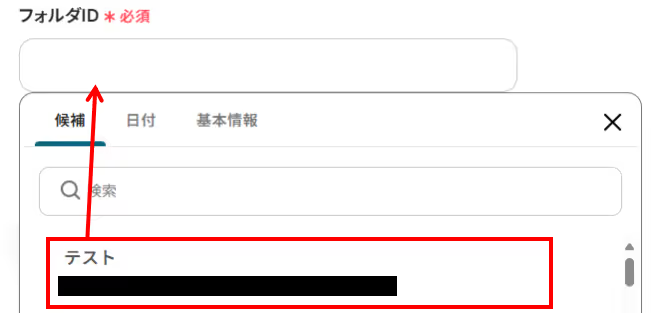
入力が完了したら、「テスト」を実行してみましょう。
成功すると、下記のようなアウトプットが表示されます。設定したGoogle Driveの内容が反映していればOKです!
最後に、「保存する」を押して次のステップへ進みましょう。
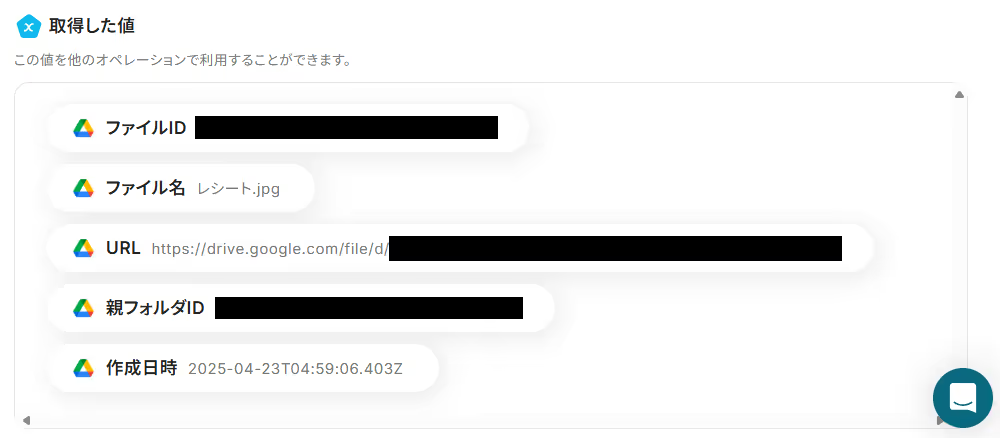
続いて、Google DriveのデータをMicrosoft Excelにレコード追加する設定をしましょう。赤枠の「レコードを追加する」をクリックしてください。
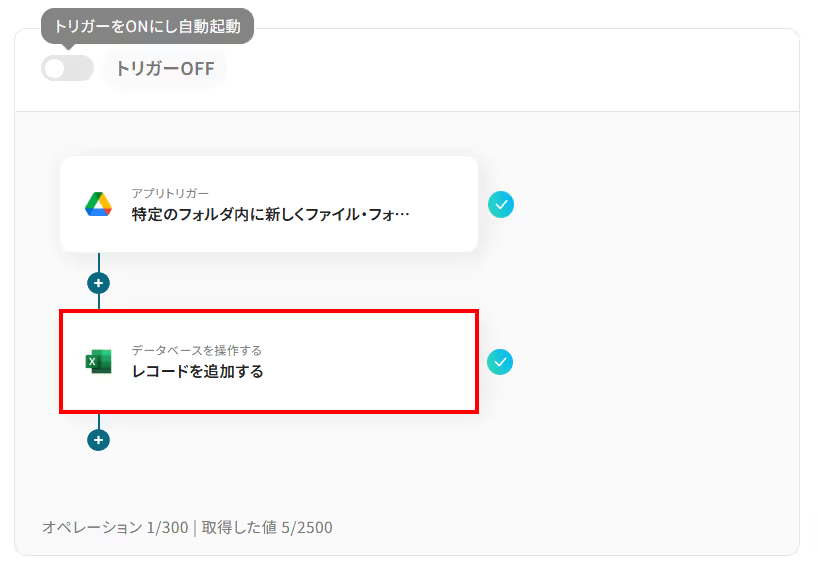
画面が遷移するので、操作するMicrosoft Excelについて設定しましょう!
まだ、対象のMicrosoft Excelを準備していない場合は、このタイミングで作成してください。
今回は、下記のようなMicrosoft Excelファイルを作成したので、こちらにレコードを追加するように設定していきたいと思います。

Microsoft Excelの準備ができたら、Yoom画面に戻りましょう。
まずは、タイトルとアクションを前のステップと同じように任意で修正・確認してください。
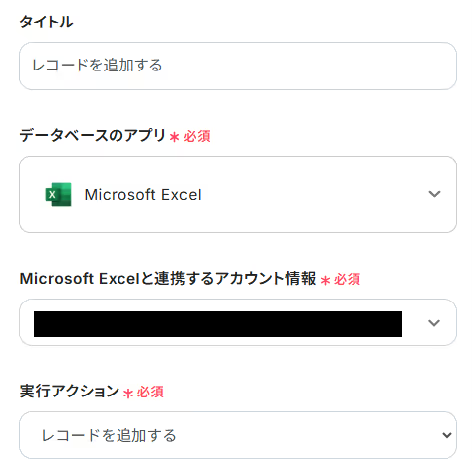
画面を下に進み、データベースの連携欄を入力していきましょう。下記を参考に、それぞれの項目を入力してください。
※データベースを操作するオペレーションの設定に関して、詳しくはこちらをご覧ください。
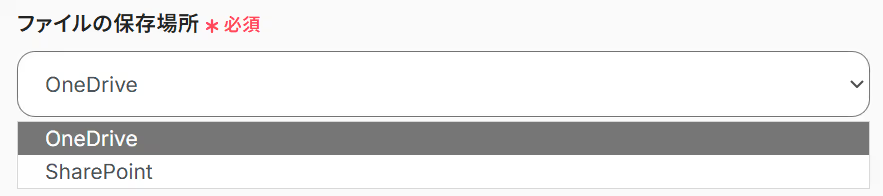
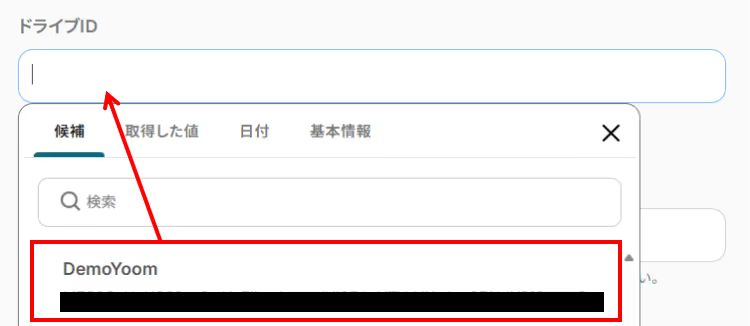
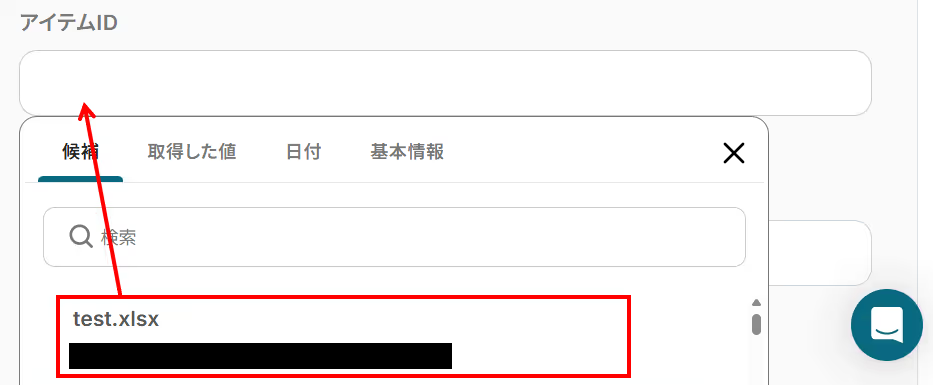
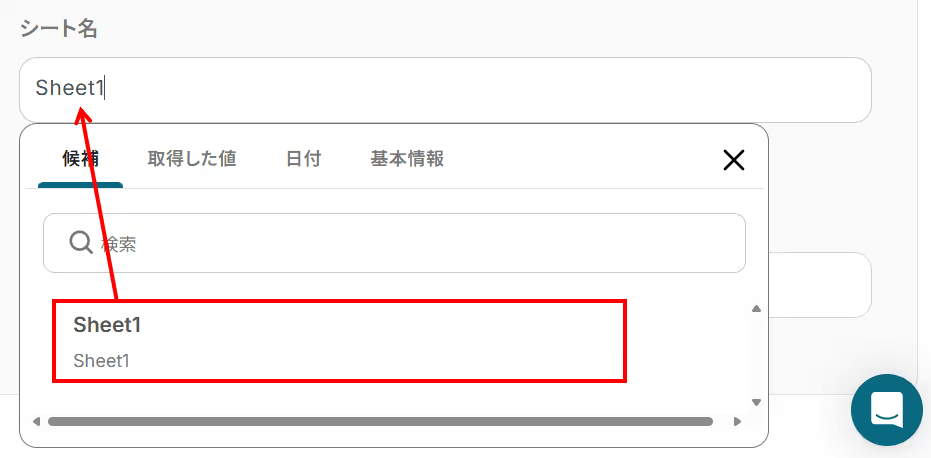
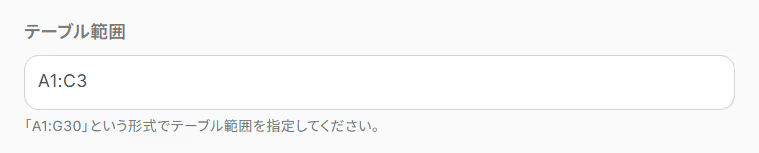
各項目を入力したら、「次へ」を押して進みましょう。
こちらの画面では、先ほど設定したMicrosoft Excelに追加するレコードを設定していきます。
「追加するレコードの値」の、それぞれの項目欄をクリックすると下記のようなアウトプットが表示されます。お好みに合わせてそれぞれの項目を入力してください。
※アウトプットについて詳しくはこちらをご覧ください。
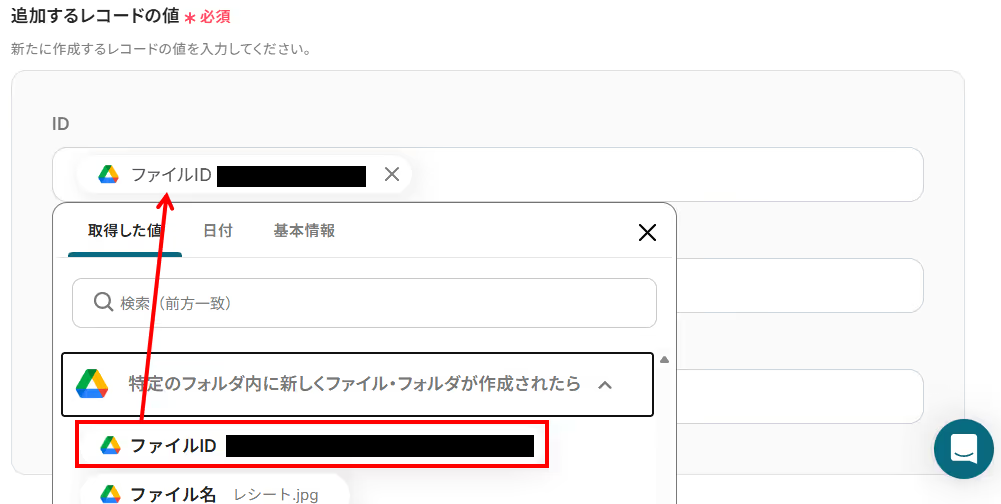
今回は、下記のようにそれぞれの項目を入力しました。
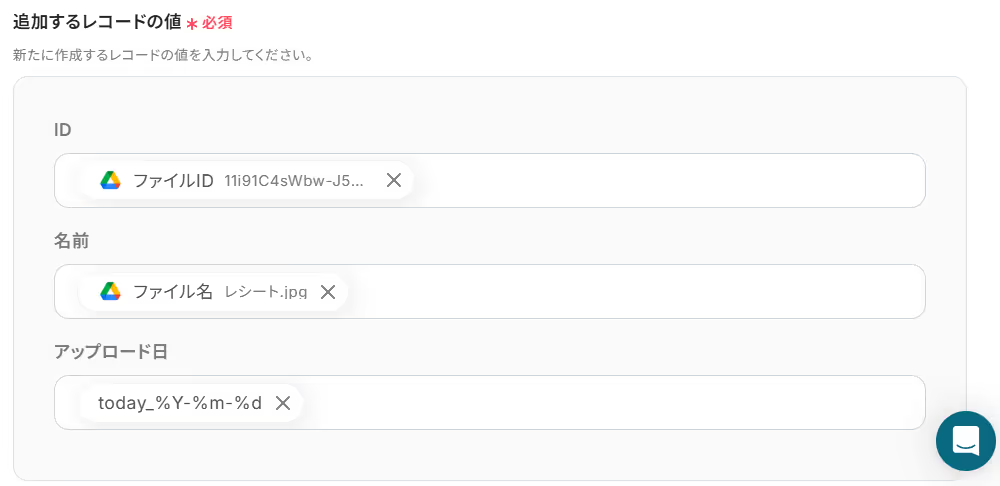
入力が完了したら、「テスト」を実行してみましょう。
成功すると、Microsoft Excelにレコードが追加されているはずなので確認してください。
下記のように指定したデータが反映していればOKです!
最後に、「保存する」を押して次のステップへ進みましょう。

お疲れ様でした!これですべての設定が完了です。設定が完了すると以下のようなメニューが表示されるので、トリガーをONにします。
これですべての設定が完了したので、動作確認をしてみましょう!
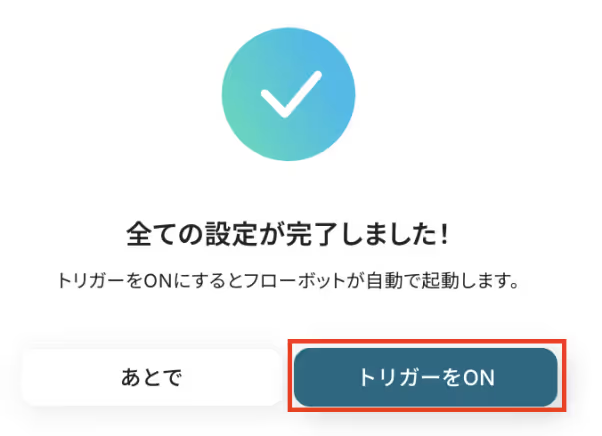
今回ご紹介した連携以外でも、 Google DriveやMicrosoft ExcelのAPIを活用してさまざまな業務を自動化することが可能です。
もし気になるものがあれば、こちらも試してみてください!
Google Driveを中心としたデータフローを包括的に自動化し、情報管理とコラボレーションを最適化します。
ファイルのアップロードからアクセス権限の管理、他システムでのデータ発生に伴うフォルダ作成、メール添付ファイルの直接保存、さらにはフォームからのドキュメント自動生成まで、手作業を徹底的に削減。
これにより、データの一元化と正確性を高め、チーム全体の生産性を向上させます。
あらゆるデータを自動で集約・活用します。
予算データから顧客情報、メールの内容、進行中のタスク、さらにはファイルの詳細に至るまで、手動での入力作業から完全に解放されます。
これにより、データの正確性が向上し、チーム内の情報共有が驚くほどスムーズに。
結果として、日々の業務効率が飛躍的に高まり、あなたはより戦略的で創造的な仕事に集中できるようになるでしょう。
この記事では、Google DriveとMicrosoft Excelを連携し、業務を自動化する方法について解説しました。
この連携を実現することで、<span class="mark-yellow">これまで手作業で行っていたGoogle DriveからMicrosoft Excelへのファイル情報の転記作業をなくし、それに伴うヒューマンエラーを未然に防ぐことができます。</span>
これにより、担当者は単純作業から解放され、より迅速かつ正確な情報に基づいて業務を進められるようになり、本来注力すべきコア業務に集中できる環境が整うでしょう。
今回ご紹介したような業務自動化を実現できるノーコードツール「Yoom」を使えば、プログラミングの知識がない方でも、画面の指示に従って操作するだけで直感的に業務フローを構築できます。
もし自動化に少しでも興味を持っていただけたなら、ぜひこちらから無料登録して、Yoomがもたらす業務効率化を体験してみてください!

